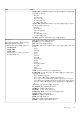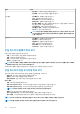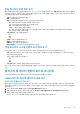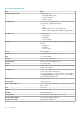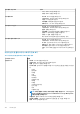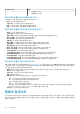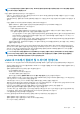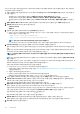Users Guide
OMIVV는 호스트 준수 및 동일한 클러스터 내 호스트에서 진행 중인 다른 펌웨어 업데이트 작업 여부를 확인합니다. 확인 후에 펌웨
어 업데이트 마법사가 표시됩니다.
1. 펌웨어 업데이트 마법사를 실행하려면 OMIVV 홈 페이지에서 메뉴를 확장하고 호스트 및 클러스터를 선택한 후 다음 작업 중 하
나를 수행합니다.
• 호스트를 마우스 오른쪽 버튼으로 클릭하고 OMIVV 호스트 작업 > 펌웨어 업데이트를 선택합니다.
• 호스트를 선택하고 오른쪽 창에서 모니터링 > OMIVV 호스트 정보 > 펌웨어 > 펌웨어 마법사 실행을 선택합니다.
• 호스트를 선택하고 오른쪽 창에서 요약을 선택한 후 OMIVV 호스트 정보 > 호스트 작업 > 펌웨어 마법사 실행으로 이동합니
다.
2. 펌웨어 업데이트 체크리스트 페이지에서 업데이트를 예약하기 전에 모든 필수 조건을 확인한 후 시작하기를 클릭합니다.
3. 업데이트 소스 페이지에서 다음 중 하나를 선택합니다.
• 리포지토리 프로필
• 단일 DUP
4. 파일에서 단일 펌웨어 업데이트를 로드하려면 단일 DUP를 선택합니다.
a) 단일 DUP는 OMIVV 어플라이언스에서 액세스할 수 있는 CIFS 또는 NFS 공유에 있을 수 있습니다. 파일 위치를 다음 형식 중
하나로 입력한 후 9단계로 이동합니다.
• NFS—<host>:/<share_path/FileName.exe
• CIFS—\\<host accessible share path>\<FileName>.exe
노트: 단일 구성 요소 DUP의 파일 이름에 빈 공간이 없는지 확인합니다.
CIFS 공유의 경우 OMIVV에 공유 드라이브에 액세스할 수 있는 사용자 이름과 암호를 입력하라는 메시지가 표시됩니다.
5. 리포지토리 프로필 옵션을 선택한 경우 펌웨어 및 드라이버 리포지토리 프로필을 선택합니다.
클러스터 프로필이 호스트가 있는 클러스터에 연결된 경우 기본적으로 연결된 펌웨어 및 드라이버 리포지토리 프로필이 선택됩
니다.
펌웨어 또는 드라이버 리포지토리 프로필을 변경하면 선택한 리포지토리 프로필이 기준과 연결되지 않았음을 나타내는 메시지
가 표시되고 다른 리포지토리를 사용하면 기준 비교에 영향을 줄 수 있습니다.
노트: 드라이버 및 펌웨어 리포지토리가 모두 클러스터 프로필에 연결된 경우 드라이버 및 펌웨어를 동시에 업데이트하는 것
이 좋습니다.
펌웨어 또는 드라이버를 업데이트하지 않거나, 펌웨어 또는 드라이버가 최신 상태라면 드롭다운 메뉴에서 선택한 리포지토리 없
음을 선택합니다.
기본 펌웨어 카탈로그(Dell EMC 기본 카탈로그 및 검증된 MX 스택 카탈로그)는 리포지토리 프로필 옵션에 표시되지 않습니다. 리
포지토리 프로필을 사용하려면 OMIVV에서 맞춤형 리포지토리를 생성합니다.
사용자 지정 리포지토리 프로필을 생성하려면 다음을 수행합니다.
a) DRM(Dell EMC Repository Manager)으로 이동하여 카탈로그를 생성합니다.
DRM을 사용한 카탈로그 생성에 대한 자세한 내용은 OMIVV를 사용하여 DRM(Dell EMC Repository Manager)에서 카탈로그 생
성을(를) 참조하십시오.
b) 카탈로그 및 해당 파일을 다운로드합니다.
c) 다운로드한 카탈로그를 이용하여 OMIVV에 리포지토리 프로필을 생성합니다.
리포지토리 프로필 생성에 대한 자세한 내용은 리포지토리 프로필 생성을(를) 참조하십시오.
6. 선택한 펌웨어 리포지토리 프로필을 기반으로 적절한 번들을 선택한 후 다음을 클릭합니다. 64비트 번들만 지원됩니다.
7. 드라이버 구성 요소 선택 페이지에서 업데이트가 필요한 드라이버 구성 요소를 선택한 후 다음을 클릭합니다. 업데이트를 위한
드라이버 구성 요소를 선택하면 패키지의 모든 구성 요소가 선택됩니다.
필터 옵션을 사용하여 특정 열 이름을 기준으로 데이터를 필터링할 수 있습니다.
8. 펌웨어 구성 요소 선택 페이지에서 업데이트가 필요한 펌웨어 구성 요소를 선택한 후 다음을 클릭합니다.
중요도 상태(예: 긴급, 권장, 옵션 및 다운그레이드)에 따라 구성 요소의 개수가 표시됩니다.
카탈로그에서 사용 가능한 버전보다 낮은 버전 또는 같은 수준(최신)이거나 업데이트가 예약된 구성 요소는 선택할 수 없습니다.
사용 가능한 버전보다 낮은 버전의 구성 요소를 선택하려면 펌웨어 다운그레이드 허용 확인란을 선택합니다.
모든 페이지에서 모든 펌웨어 구성 요소를 선택하려면
을 클릭합니다.
모든 페이지에서 모든 펌웨어 구성 요소를 지우려면 을 클릭합니다.
9. 업데이트 예약 페이지에서 펌웨어 업데이트 작업 이름 및 설명을 입력합니다. 설명은 선택적인 필드입니다.
펌웨어 업데이트 작업 이름은 필수입니다. 펌웨어 업데이트 작업 이름을 제거한 경우 작업 이름을 재사용할 수 있습니다.
10. 추가 설정 섹션에서 다음을 수행합니다.
110 호스트 관리